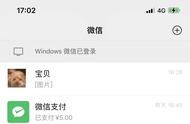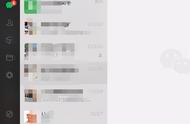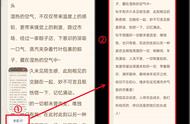现在很多用户在进行截图操作后,都需要通过拼接的方式来完成类似于长截图的操作。但是要完成这样的操作需要安装专门的应用才可以,但是如果偶尔使用一下这个功能的话,专门安装一款手机应用又有一些麻烦。那么利用现成的应用如何解决这个问题呢?
我们首先启动大家最常使用的微信客户端,点击工具栏中的“我”按钮,在弹出的列表中选择“收藏”这一项。接下来点击“我的收藏”界面右上角的加号按钮,在弹出的笔记编辑窗口里面点击工具栏中的“图片”按钮。将需要拼接的图片一一勾选上,勾选完成以后点击“完成”按钮(如图1)。添加到笔记编辑窗口里面后,点击笔记窗口右上角的按钮,在弹出的菜单中点击“保存为图片”命令后,这样添加的图片就可以拼接为一张长截图的效果(如图2)。


虽然这种拼接方式非常的简单,但是也有一个非常明显的缺点,就是在两张截图之间会有一条状态栏的显示。如果用户比较在意这一点的话,那么可以在手机的图库里面打开相应的图片。接着利用其中的编辑功能对状态栏的部分进行裁剪,裁剪完成以后再按照前面的步骤进行拼接操作即可(如图3)。

关注我的头条号@爱玩软件的蓑草,了解最详细的电脑技巧!
,